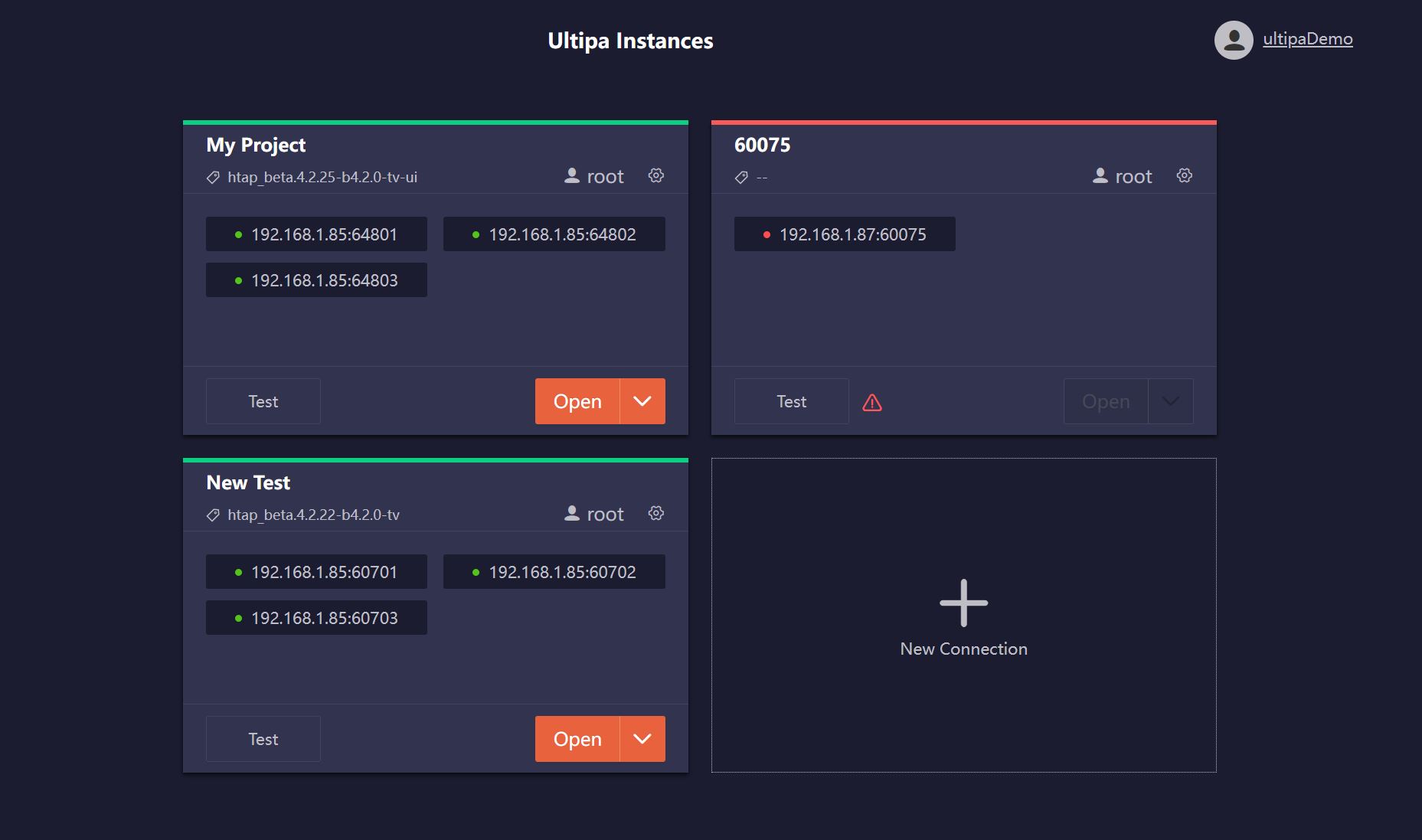1 添加一个连接
已登录的用户会进入 Ultipa 实例列表,首次登录的用户没有可连接的实例:
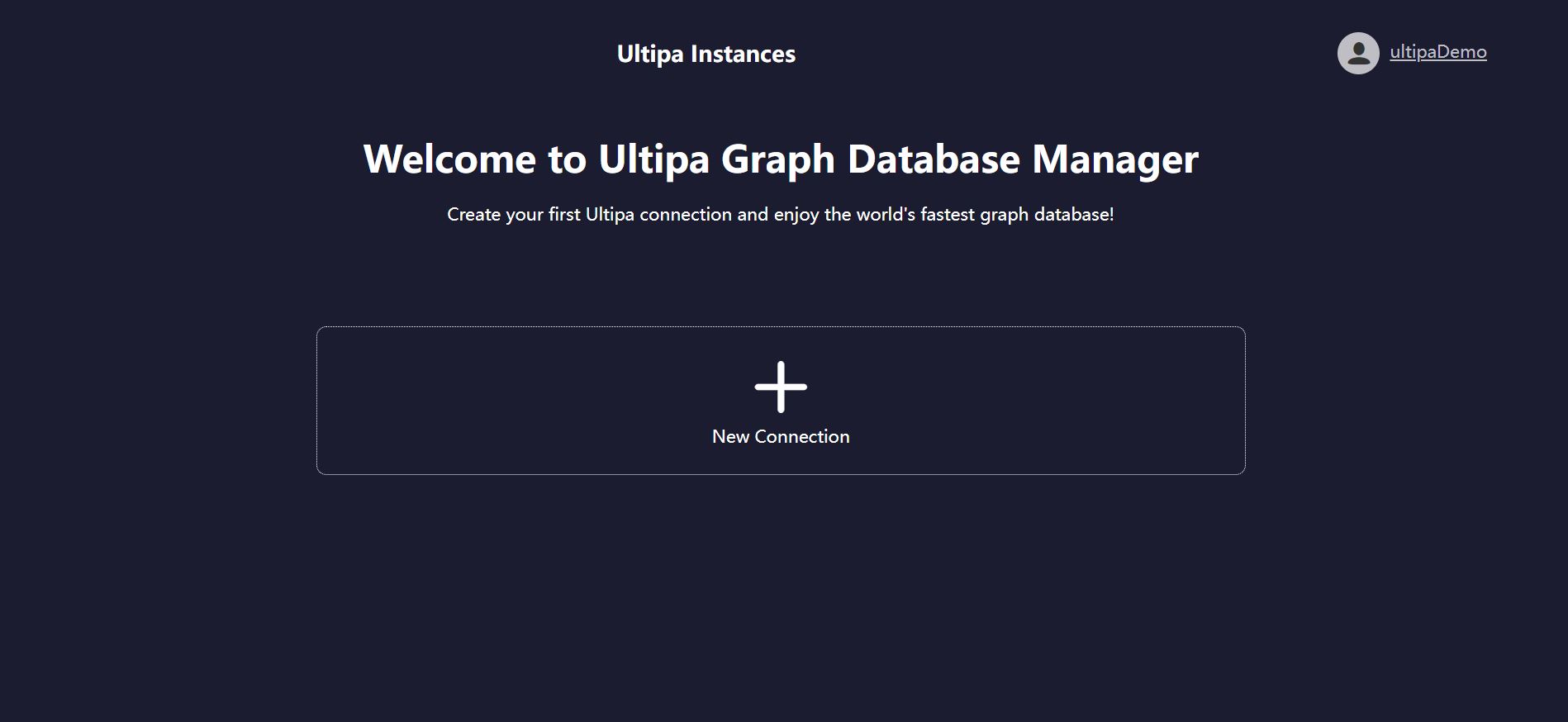
点击添加新连接,填写数据库服务器或集群的信息:
- 名称:一个可分辨的连接名称
- 地址:一个服务器地址(例:192.168.1.85:64801),或集群中所有服务器的地址,用逗号分隔(例:192.168.1.85:64801,192.168.1.85:64802,192.168.1.85:64803)
- 用户名:该服务器或集群上的一个用户名(注意区分 Ultipa Manager 账户与服务器或集群账户)
- 密码:上述用户名对应的密码
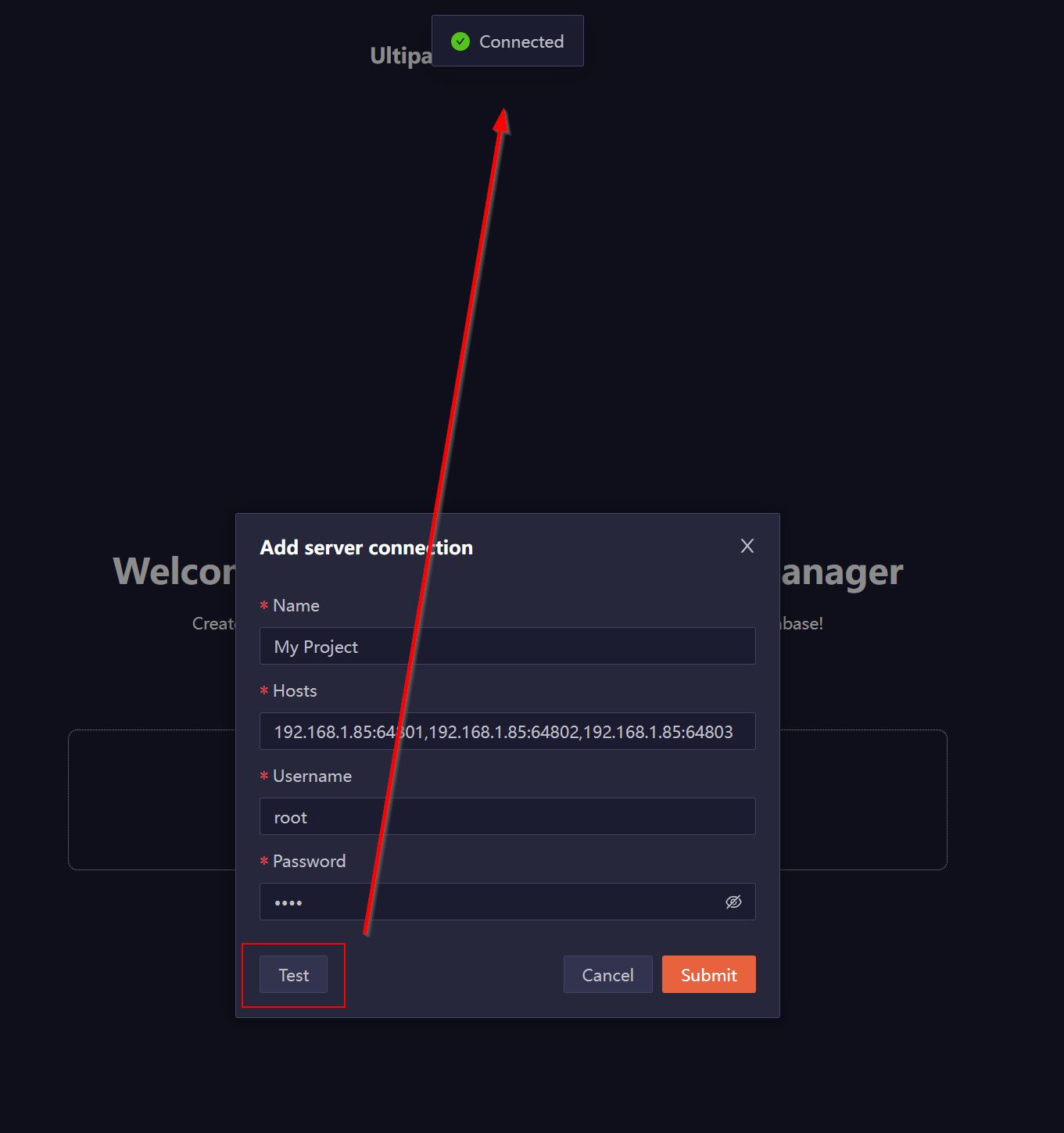
点击确认可保存连接,点击测试可对连接进行测试,页面顶端会提示“连接成功”或“连接失败”。
2. 连接卡片
连接保存后,Ultipa 实例列表就会显示连接的卡片,卡片包含的信息和支持的操作有:
- 连接状态提示(绿色代表连接正常,否则为红色,下同)
- 连接名称
- Ultipa Server 版本
- 服务器或集群的地址和状态
- 连接服务器或集群的用户名
- 编辑或删除此连接
- 测试连接
- 打开 Ultipa Manager 并连接此服务器或集群
- 预览此服务器或集群包含的图集,点击任意图集,可在 Ultipa Manager 中直接进入该图集
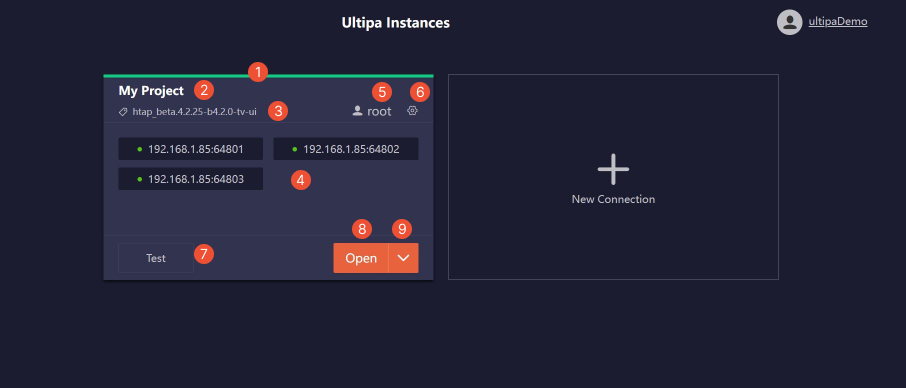
连接集群时,Ultipa Manager 会自动选择其中一个节点进行连接。
3 添加多个连接
如果部署了多个数据库服务器或集群,用户可在 Ultipa 实例列表按上述方法继续添加连接。